在 Tableau 中建立顯示比例或彙總資料的地圖
您可以在 Tableau Desktop 中建立顯示比例或彙總資料的地圖,如以下範例所述。這些類型的地圖稱為面量圖或填充地圖。
面量圖最適合顯示多邊形的比例或彙總資料。這些多邊形可能是縣、區域、市/縣,或者是可以在 Tableau 中進行地理編碼的任何地區或區域。它們甚至可以是在 Tableau 中建立的自訂領域。有關詳情,請參閱在地圖上建立領地(連結在新視窗開啟)。

注意:使用彙總資料時,要小心使用計數。計數通常與區域的大小或人口有關。例如,在人數較多的地區,您的銷售額可能較高。
本主題使用範例說明如何建立面量圖。請按照本主題中的範例瞭解如何設定資料來源組建點面量圖的檢視。
您的資料來源
若要建立面量圖,您的資料來源應包括以下類型的資訊:
- 定量或定性值。
- 位置名稱(如果能被 Tableau 識別)或自訂多邊形。有關詳情,請參閱依據空間檔案建立 Tableau 地圖(連結在新視窗開啟)。
下表是 countyObesity + (Obesity_State_County) 資料來源的一個片段,它包含在 Tableau Public 上的在 Tableau 中的建立面量圖範例工作簿(連結在新視窗開啟)中。它包含 [State] (市/縣)、 [County] (縣)和 [Obesity Percent - 2012] (肥胖百分比 - 2012 年)欄。
| State(州/縣/市) | 郡/縣 | Obesity Percent - 2012(肥胖百分比 - 2012 年) |
| 阿拉巴馬州 | Autauga County(奧陶葛縣) | 30.9000 |
| 阿拉巴馬州 | Baldwin County(鮑德溫縣) | 26.7000 |
| 阿拉巴馬州 | Barbour County(巴伯爾縣) | 40.8000 |
| 阿拉巴馬州 | Bibb County(比伯縣) | 40.1000 |
| 阿拉巴馬州 | Blount County(布朗特縣) | 32.4000 |
| 阿拉巴馬州 | Bullock County(布洛克縣) | 44.5000 |
基本機圖組件:
| 欄架: | 經度(連續度量,指派的經度地理角色) |
| 資料列架: | 緯度(連續度量,指派的緯度地理角色) |
| 詳細資料: | 一個或多個地理單元(已指派具有地理角色的維度) |
| 色彩: | 度量或維度 |
| 標記類型: | [自動] 或 [地圖] |
組建地圖檢視
若要按照此範例執行操作,請從 Tableau Public 中下載 [在 Tableau 中建立面量圖] 範例工作簿(連結在新視窗開啟),然後在 Tableau Desktop 中將其開啟。
開啟新工作表。
在「資料」窗格中,在「州、省」資料夾下按兩下「州」。
[State] (市/縣)會新增到 [標記] 卡上的 [詳細資料] 中, [經度] 和 [緯度] 會新增到 [欄] 和 [列] 架中。系統會使用資料來源中每個市/縣的資料點建立一個地圖檢視。
在地圖檢視中,選取 [Alaska] (阿拉斯加)和 [Hawaii] (夏威夷)資料點,然後在出現的工具提示上按一下 [Exclude] (排除)。

在 [標記] 卡上,按一下 [市/縣] 欄位上的加號圖示,以向下切入到 [縣] 詳細資料層級。
現在,您的資料來源中的每個縣都有一個資料點。
在「資料」窗格中,在 countyObesity$ 資料夾下,將「百分比-2012」拖曳到「標記」卡上的「色彩」。
此地圖檢視會變更為填充的地圖標記類型,並且多邊形的色彩為綠色。請注意, [Percent-2012] (百分比 - 2012 年)度量的預設彙總預設為 SUM。

在 [標記] 卡上,以右鍵按一下 [Percent-2012] (百分比 - 2012 年)欄位,然後選取 [屬性] 。
由於此欄位中的資料已經是百分比,因此將其彙總為總和沒有意義。
在 [標記] 卡上按一下 [色彩] ,然後選取 [編輯色彩] 。

在 [編輯色彩] 對話方塊中,按一下色彩下拉清單,選取 [橙色] ,然後按一下 [確定] 。
在 [標記] 卡上,按一下 [色彩] ,然後在 [效果] 下面,按一下 [邊框] 下拉清單並選取 [無] 。

現在,您的面量圖已完成。在地圖檢視上,每個多邊形(縣)都有一個肥胖百分比。 
新增額外的空間內容
可以在地圖新增另一個圖層來新增其他空間內容,例如州邊界。
- 從「資料」窗格中,將「州」拖曳到工作表中,然後將其拖曳到「新增標記圖層」上。

現在您可以在「標記」卡上看到兩層:州和國家。 - 在「標記」卡上的「州」圖層中,將標記類型設定為「地圖」。
- 按一下「色彩」,然後將不透明度百分比從 80% 拖曳到 0%。
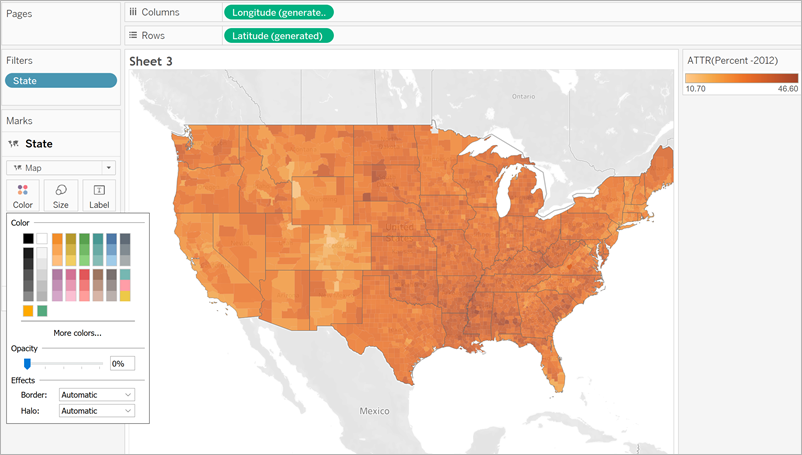
您的地圖會更新以顯示州邊界,以獲得省資料的更多內容。
關於色彩分佈的注意事項
您為多邊形色彩指定的分佈會極大地影響人們解釋資料的方式。例如,在組建地圖檢視部分中建立的地圖使用 Tableau 預設色彩分佈。色彩在所有值之間均勻分佈。地圖檢視如下所示:
但是,如果您決定在五種色彩(Tableau 中的漸變色彩)之間分佈值,則地圖檢視可能如下所示:
或者也許您想檢視四分位點。如果您在資料中使用百分位數,然後在四個步驟中使用漸變色彩,則每個步驟將包含 25% 的資料,可能如下所示:
注意,使用四分位點時,南方的高肥胖率更加明顯的程度如何?
您選取的色彩分佈取決於您嘗試顯示的資訊。
例如,如果您希望表明南方的肥胖率更高,則可以選取四分位點範例。然而,如果您希望表明通常情況下美國的肥胖率高,則可以選取第一個範例,該範例均勻分佈色彩。無論地圖正確與否;它們只是表達不同的內容。
有關詳細資料層級的附注
您在面量圖中指定的詳細資料層級決定了您想要在資料中看到的模式。如果要檢視簡化模式,請考慮彙總到更高的詳細資料層級。如果想要深入挖掘更小的趨勢,請考慮向下彙總到更低的詳細資料層級。
例如,您在組建地圖檢視部分中建立的地圖檢視已在縣詳細資料層級進行了彙總。縣詳細資料層級是資料來源中最低的詳細資料層級。如果它適合您的資料集,您可以彙總到更高層級的詳細資訊,例如州。
